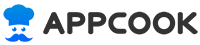모바일 게시판 스킨이 스케치북이 아닐 경우 킷캣 파일 업로드가 정상적으로 작동하지 않습니다.
아래의 별도의 추가작업을 해주셔야 하는데, 별로 어렵지 않습니다.
우선 스케치북을 기준으로 설명드릴텐데 잘 보시고 사용하시는 스킨에 알맞게 작업하시면 됩니다.
우선 스케치북 스킨 파일 중에 모바일 글쓰기와 관련한 html파일을 에디터로 열기합니다. 스케치북 스킨의 경우에는 _write_form_mobile.html 파일입니다.
그리고 이 파일에서 파일 업로드 하는 부분(아래의 내용)을 찾아봅니다. 스킨마다 이 부분이 조금씩 다르긴 하지만 전체적인 구조는 거의 비슷합니다.
(중략)
<block cond="$oDocument->hasUploadedFiles()" loop="$oDocument->getUploadedFiles()=>$key,$file">
{@
$ext = substr($file->source_filename, -4);
$ext = strtolower($ext);
$type = 'etc';
if(in_array($ext,array('.jpg','jpeg','.gif','.png'))) $type = 'img';
if(in_array($ext,array('.mp3','.wav','.ogg','.aac'))) $type = 'music';
if(in_array($ext,array('webm','.mp4','.ogv','.avi','.mov','.mkv'))) $type = 'media';
}
<li cond="$type=='img'" id="file_{$file->file_srl}" class="success"><button type="button" data-file="{$file->uploaded_filename}" data-type="img" title="{$file->source_filename}" style="background-image:url({$file->uploaded_filename})" onclick="jQuery(this).parent().toggleClass('select')"><b>✔</b></button><a class="delete_file" href="#" onclick="delete_file({$file->file_srl});return false;"><b>X</b></a><a class="insert_file" href="#" onclick="insert_file({$file->file_srl});return false;"><i class="fa fa-arrow-up"></i></a></li>
<li cond="$type!='img'" id="file_{$file->file_srl}" class="success type2 {$type}"><small>{$file->source_filename}</small><button type="button" data-file="{$file->uploaded_filename}" data-type="{$type}" data-dnld="{$file->download_url}" onclick="jQuery(this).parent().toggleClass('select')"><b>✔</b></button><a class="delete_file" href="#" onclick="delete_file({$file->file_srl});return false;"><b>X</b></a><a class="insert_file" href="#" onclick="insert_file({$file->file_srl});return false;"><i class="fa fa-arrow-up"></i></a></li>
</block>
(중략)
여기서 <li ...>부분이 두개가 나오는데, 하나는 파일이 이미지의 경우, 하나는 파일이 이미지가 아닐 경우에 해당됩니다. 이 부분을 카피해두시고, 모듈의 androidpushapp\tpl\js\fileup.js 파일을 엽니다.
function aftermobileFileUpload(fileSrl,fileSize,sourceFilename,type,uploadTargetSrl,uploadedfilename,download_url){
var b="";
var type = isImage(sourceFilename);
if(type!="img"){
b+='<li id="file_'+fileSrl+'" class="success type2 '+type+'"><small>'+sourceFilename+'</small><button type="button" data-file="'+uploadedfilename+'" data-type="'+type+'" data-dnld="'+download_url+'" onclick="jQuery(this).parent().toggleClass(\'select\')"><b>✔</b></button><a class="delete_file" href="#" onclick="delete_file('+fileSrl+');return false;"><b>X</b></a><a class="insert_file" href="#" onclick="insert_file('+fileSrl+');return false;"><i class="fa fa-arrow-up"></i></a></li>';
}else{
b+='<li id="file_'+fileSrl+'" class="success"><button type="button" id="fileb_'+fileSrl+'" data-file="'+uploadedfilename+'" data-type="img" title="'+sourceFilename+'" style="background-image:url('+uploadedfilename+')" onclick="jQuery(this).parent().toggleClass(\'select\')"><b>✔</b></button><a class="delete_file" href="#" onclick="delete_file('+fileSrl+');return false;"><b>X</b></a><a class="insert_file" href="#" onclick="insert_file('+fileSrl+');return false;"><i class="fa fa-arrow-up"></i></a></li>';
}
jQuery("#files").append(b);
jQuery(".info").hide();
}
이 함수에서 아래와 같이 아까 카피해둔 <li>를 적절하게 붙여넣기 합니다. 이때 li에 있는 cond항목은 빼고 붙여넣기 해주세요.
if(type!="img"){
b+=' ... (이미지일 경우 <li>항목 ... ';
}else{
b+=' ... (이미지가 아닐 경우 <li>항목 ... ';
}
그리고 {$변수명} 이렇게 되어 있는 모든 부분을 아래의 내용으로 바꾸어주어야 합니다.
예를 들어서 아래의 내용처럼 바꾸어주세요.
id="file_{$file->file_srl}" --> id="file_'+fileSrl+'"
그리고 해당변수값은 아래에서 골라서 적어주세요.
fileSrl -> 파일 srl
fileSize -> 파일 용량
sourceFilename -> 소스파일명
uploadTargetSrl -> 업로드 타겟 srl
uploadedfilename -> 업로드 파일 명
download_url -> 다운로드 url
저장하시고 ftp로 올려주신 후 잘 작동되는지 테스트해보세요.